电脑无声音的解决办法(简易教程教您如何安装声卡驱动)
- 数码攻略
- 2024-08-29
- 42
- 更新:2024-08-19 12:22:52
电脑无声音是一个常见的问题,很多用户在使用电脑时遇到过类似的情况。当电脑没有声音时,很有可能是因为声卡驱动程序没有正确安装或者损坏了。本文将为大家提供一份简易教程,教您如何安装声卡驱动,以解决电脑无声音的问题。
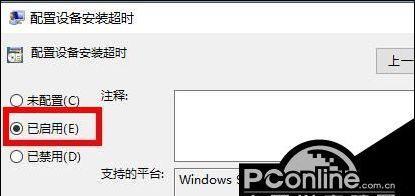
1.检查硬件连接
在开始之前,首先检查您的电脑的硬件连接是否正常。确认扬声器或耳机是否正确连接到电脑的音频接口。
2.打开设备管理器
点击开始菜单,找到并打开“设备管理器”。在设备管理器中,可以找到和管理所有已安装在电脑上的硬件设备。
3.找到声卡设备
在设备管理器中,找到“声音、视频和游戏控制器”选项,并展开它。在列表中,寻找到你的声卡设备。
4.检查声卡状态
右键点击声卡设备,并选择“属性”。在属性窗口中,查看声卡设备的状态。如果状态显示“正常工作”,则可以尝试其他解决办法。如果显示其他状态,可能是驱动程序出现问题。
5.下载正确的声卡驱动程序
在您确定需要安装声卡驱动程序之后,前往电脑的制造商官方网站,找到与您电脑型号和操作系统相匹配的声卡驱动程序,并下载到您的电脑上。
6.卸载旧的驱动程序
在安装新的声卡驱动程序之前,需要先将旧的驱动程序进行卸载。在设备管理器中,右键点击声卡设备,并选择“卸载设备”。勾选“删除驱动程序软件”选项,并点击“确定”。
7.安装新的声卡驱动程序
打开下载的声卡驱动程序文件,并按照安装向导的指示进行操作。通常情况下,您只需要双击安装程序并按照提示完成安装过程即可。
8.重启电脑
安装完声卡驱动程序后,重启电脑以使更改生效。重新启动后,检查是否恢复了正常的音效。
9.更新操作系统
如果重新安装声卡驱动程序后,问题依然存在,可能是因为您的操作系统需要更新。前往操作系统官方网站,下载并安装最新的更新补丁。
10.检查音量设置
在电脑重新启动后,确保音量设置是正确的。点击任务栏右下角的音量图标,调整音量大小及其他音频设置。
11.检查其他应用程序
有些应用程序或者游戏可能会导致声音输出被静音或者调低。确保其他应用程序或者游戏中的音量设置都是正常的。
12.检查扬声器或耳机
如果您仍然没有声音,请检查扬声器或耳机是否有问题。可以尝试连接其他扬声器或耳机,以确定是设备本身问题还是电脑的问题。
13.更新驱动程序
如果您的电脑仍然没有声音,可以尝试更新其他驱动程序,如显卡驱动、主板驱动等。有时候其他驱动程序的问题也会影响到声音输出。
14.查找专业帮助
如果您经过以上步骤后,仍然无法解决电脑无声音的问题,建议寻求专业人士的帮助。他们可能会更有经验和技术来帮助您解决问题。
15.预防措施
为了避免以后出现无声音的问题,建议定期检查和更新您的电脑驱动程序,并保持操作系统的最新状态。
通过以上步骤,您应该能够解决电脑无声音的问题。安装正确的声卡驱动程序是恢复音效的关键。如果您仍然遇到问题,请不要犹豫,寻求专业帮助。记住,定期检查和更新驱动程序是预防问题的重要措施。
电脑没有声音怎么安装声卡驱动
在使用电脑过程中,有时会遇到电脑没有声音的情况。这可能是由于缺少或损坏了声卡驱动程序所导致的。本文将详细介绍如何安装声卡驱动来解决电脑无声问题。
什么是声卡驱动?
确定是否缺少声卡驱动
下载正确的声卡驱动程序
安装前备份重要数据
关闭杀毒软件和防火墙
解压下载的驱动文件
找到设备管理器
找到并展开"声音、视频和游戏控制器"
右键点击"音频设备"或"未知设备"
选择"更新驱动程序软件"
选择手动安装驱动程序
选择从计算机中安装驱动程序
浏览计算机以查找驱动程序位置
选择正确的驱动程序文件进行安装
等待驱动程序安装完成并重新启动电脑
通过按照上述步骤安装声卡驱动程序,可以解决电脑没有声音的问题。如果您遇到了电脑无声的情况,不妨尝试一下本文提供的方法,希望能够帮助到您。记得在安装之前备份重要数据,并确保下载的驱动程序是适用于您电脑型号和操作系统版本的正确驱动程序。















